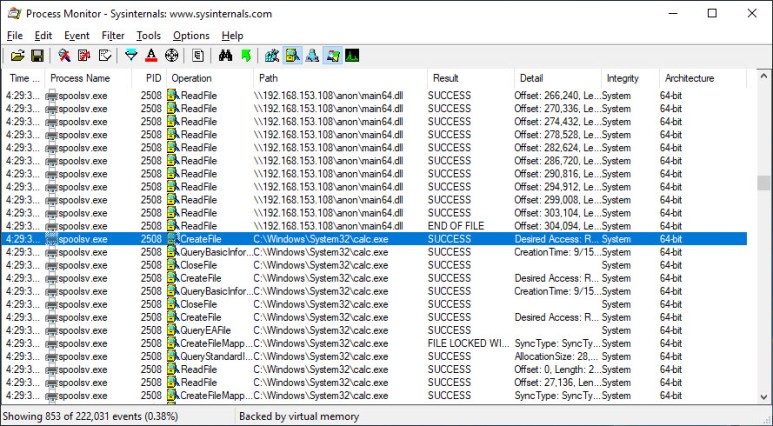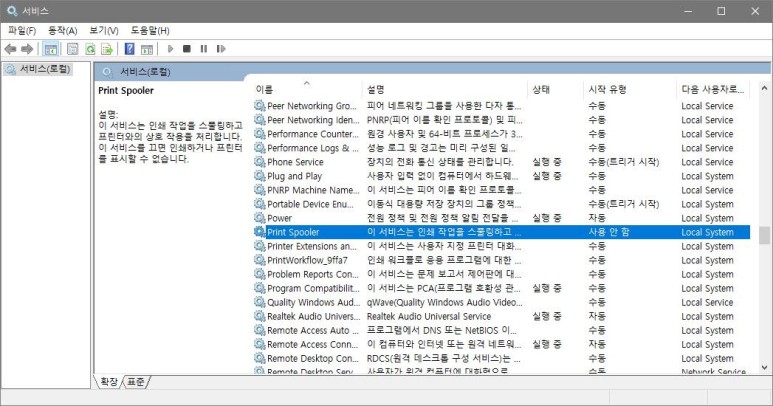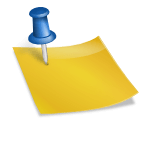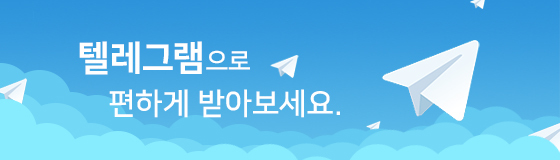
마이크로소프트는 최근 윈도 운영체제에서 발생한 보안 취약점을 공지하면서 임시로 해킹 위험을 줄이는 방법을 공유했다.
지난달 윈도 기능 중 프린터 스플러 서비스에 허점이 발견됐다. 스풀러가 제대로 작동하지 않는 동안 해커가 원격으로 코드를 입력할 수 있었던 것이다. 마이크로소프트는 즉각 보안 업데이트를 배포했지만 7월 초 프린트 나이트메어라는 유사한 약점이 발견됐다. 그 후 다시 보안 패치가 이뤄졌으나 최근 세 번째 약점이 발견됐다. 무려 한 달 사이에 벌어진 일이다.

출처 : 트위터 @wdorman n 보안 애널리스트 윌덜먼은 트위터를 통해 프린터스풀러 서비스의 보안 결함을 알리고 문제가 해결될 때까지 해당 서비스를 무효화할 것을 권고했다. 그가 공유한 스크린샷에는 해당 서비스를 통해 해커가 침입한 흔적이 드러났다.
스풀러 서비스에 오류가 발생하면 해커가 원격으로 접속할 수 있는 보안 취약점이 발생한다. 이를 통해 해커 침입에 성공하면 사용자의 PC에 임의 프로그램을 설치하거나 저장된 파일 및 데이터를 열람 변경 삭제할 수 있고 전체 사용자의 권한을 가진 새 계정을 생성할 수 있다. 사실상 컴퓨터에 대한 모든 권한을 취득할 수 있기 때문에 심각한 보안 취약점이라고 할 수 있다.
결국 마이크로소프트는 사용자에게 윈도 프린터 스플러 서비스를 비활성화하겠다고 통보했다. 조만간 보안 업데이트가 배포될 예정이지만 그 사이에 발생할 수 있는 피해를 예방하려면 스프링 기능을 사용하지 않는 것이 최선이라는 것이다.
스풀러 서비스를 해제할 수 있는 방법은 여러 가지가 있다.
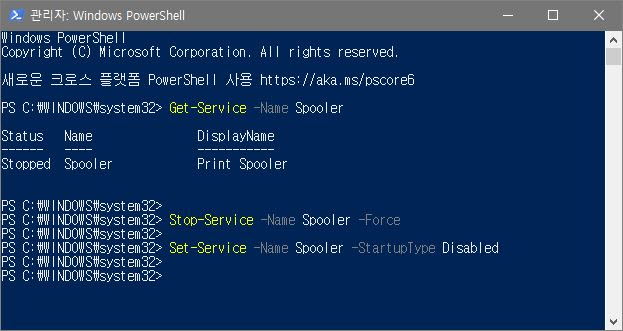
먼저 윈도 파워 셸(Power Shell)에서 명령어를 입력해 스풀러 서비스가 실행 중인지 확인하고 이를 중지하거나 무효화하는 방법이다.
시작 버튼을 마우스 오른쪽 버튼으로 누른 후 Windows PowerShell을 실행한다. 이후 [Get-Service-Name Spooler] 명령어를 입력하여 스풀러 서비스가 실행 중인지 확인한다. 만약 서비스를 실행 중이라면 [Stop-Service-Name Spooler-Force]명령으로 중지한 후 [set-Service-Name Spooler-Startup TypeDisabled]명령으로 비활성화한다.

로컬 서비스 관리 페이지를 통해 정책을 변경하는 방법도 있다. 시작 버튼을 눌러 ‘Service’를 검색하여 실행한다. 우측에 출력되는 항목 리스트 중 ‘Print Spooler’ 서비스 시작 유형을 ‘사용 안 함’으로 전환하면 위의 파워셸에 의한 방법과 동일한 결과를 얻을 수 있다.

스풀은 주변 장치의 처리 속도가 PC보다 느려져 발생하는 대기 시간을 줄이는 기술로 주로 프린터 출력 작업에 적용된다. 프린터가 출력 작업을 하는 동안 CPU가 이 작업을 관리하면 다른 일을 할 수 없지만, 출력하는 데이터를 가상 대기열에 저장해 두었다가 CPU가 가끔 프린터로 보내서 멀티태스킹 효율을 개선하는 것이 스프링이다.
스풀러(spooler) 서비스를 비활성화하면 인쇄 작업중인 컴퓨터의 속도가 줄어들 수 있다. 그러나 스풀링을 사용하지 않는 것 외에 사용자가 대응할 수 있는 효과적인 방식을 찾지 못한 만큼 보안 업데이트가 배포될 때까지는 다소 불편을 겪을 수 있는 상황이다.
테크플러스 에디터 이병찬 [email protected]